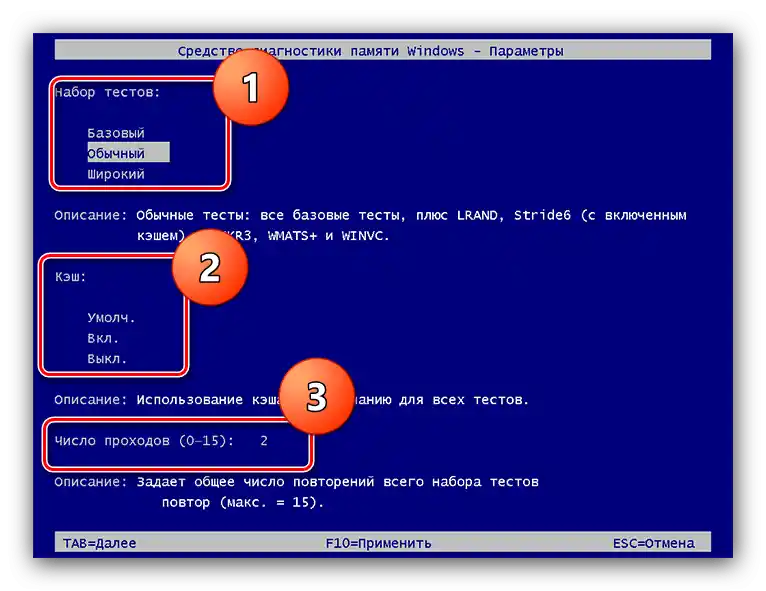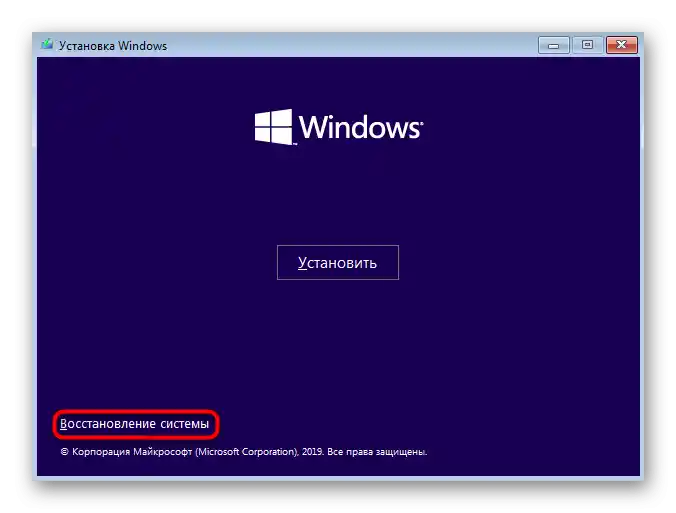Zawartość:
Menu przywracania systemu
W "dziesiątce" menu przywracania nazywa się teraz "Specjalne opcje uruchamiania", wygląda ono następująco:

Zawiera trzy główne punkty:
- "Kontynuuj" – normalne uruchomienie systemu operacyjnego, w przypadku poważnych problemów może nie zadziałać;
- "Szukaj i naprawiaj problemy" – główny punkt, jego zawartość omówimy szczegółowo poniżej;
- "Wyłącz komputer" – nazwa opcji mówi sama za siebie, naciśnięcie jej spowoduje wyłączenie urządzenia.
Pierwszy i trzeci punkt nie wymagają szczegółowego wyjaśnienia, podczas gdy drugi zasługuje na dokładniejsze omówienie.
Narzędzia do odzyskiwania
Po naciśnięciu "Szukaj i naprawiaj problemy" przed tobą pojawi się następujący zestaw opcji:
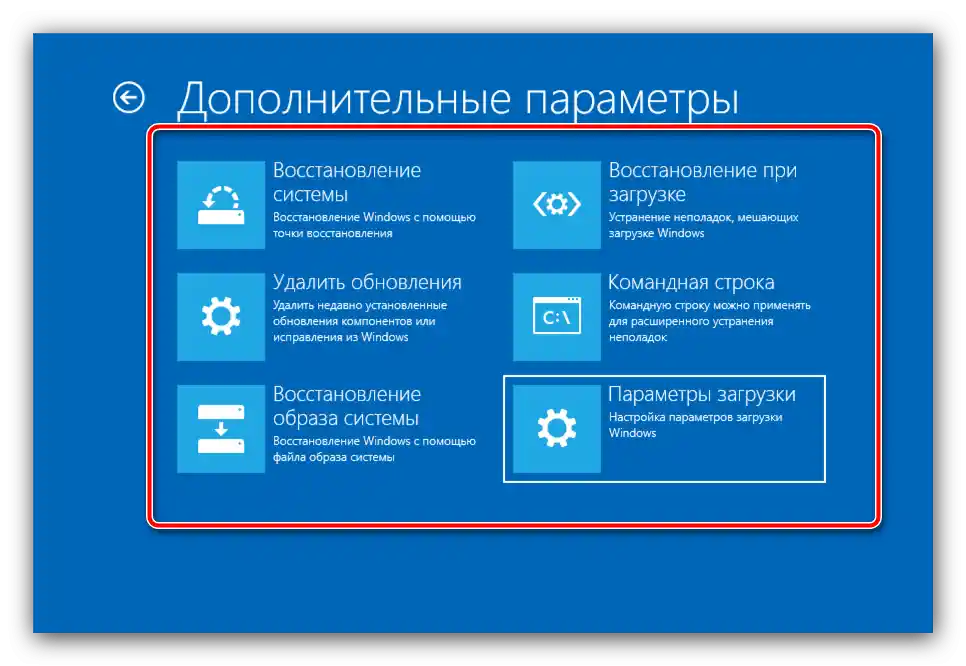
Uwaga! Dostępne opcje w tym menu zależą od edycji Windows 10, dlatego niektóre z nich mogą być niedostępne!
W niektórych wersjach "dziesiątki" można zobaczyć pośrednie menu, w którym znajdują się opcje "Przywróć komputer do stanu początkowego" oraz "Dodatkowe opcje". Cel pierwszej jest oczywisty, jednak w jej użyciu istnieje szereg niuansów, które zostały omówione przez jednego z naszych autorów w osobnym materiale.
Szczegóły: Jak zresetować Windows 10 do ustawień fabrycznych
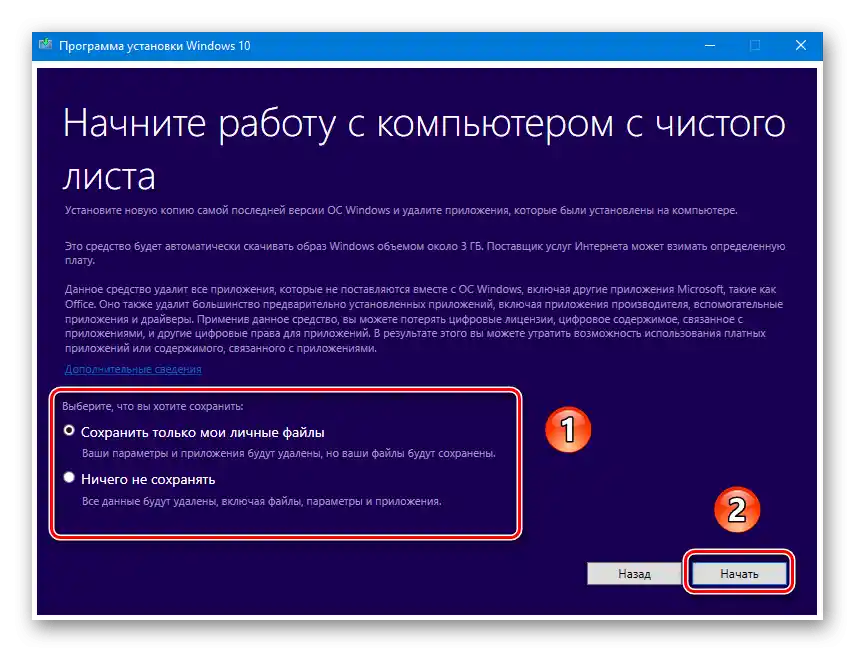
Pod dodatkowymi opcjami deweloperzy z Microsoftu rozumieją bezpośrednio narzędzia "naprawcze" systemu operacyjnego, do których teraz przechodzimy.W tym menu znajdują się następujące narzędzia:
"Usuń aktualizacje"
Czasami przyczyną problemów z uruchomieniem systemu operacyjnego może być uszkodzona lub niepoprawnie zainstalowana aktualizacja – za pomocą tego punktu można usunąć ostatnio zainstalowane aktualizacje i w ten sposób przywrócić system do działania.
Szczegóły: Jak usunąć aktualizacje Windows 10
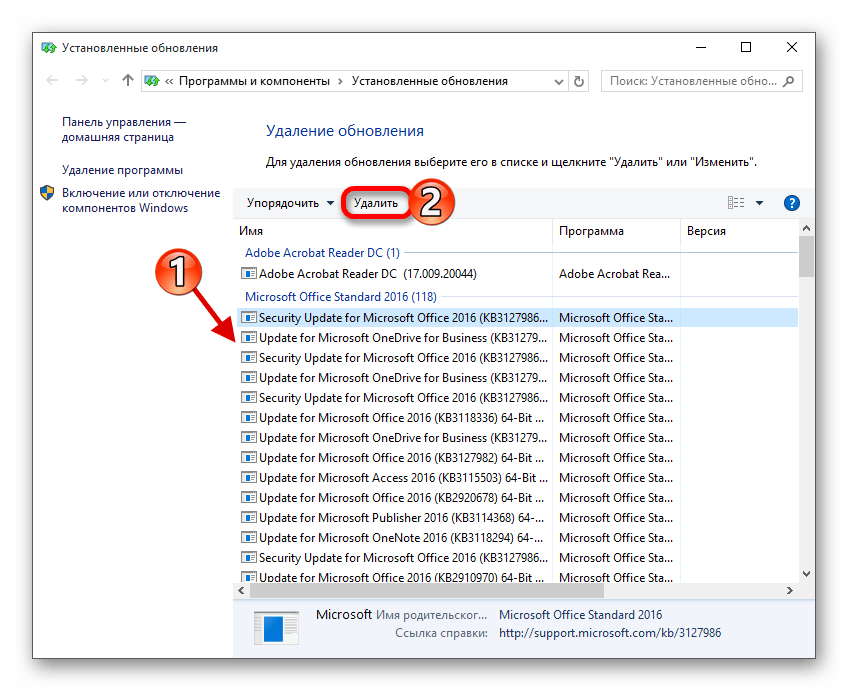
"Przywracanie obrazu systemu"
W systemie operacyjnym Microsoft, począwszy od Windows XP, dostępne jest narzędzie do tworzenia awaryjnego obrazu zainstalowanego systemu, które można wykorzystać do przywracania w przypadku wystąpienia problemów. Ta funkcjonalność została przeniesiona również do "dziesiątki" w praktycznie niezmienionej formie i, w związku z tym, wymaga wcześniejszego utworzenia odpowiedniego obiektu. Wszystkie szczegóły tej procedury zostały już omówione przez jednego z naszych autorów, dlatego skorzystaj z instrukcji pod linkiem poniżej.
Szczegóły: Jak przywrócić Windows 10 z obrazu odzyskiwania
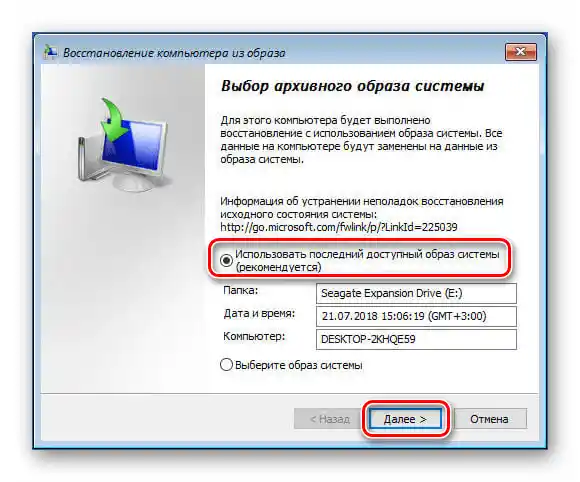
"Przywracanie przy uruchamianiu"
Następne narzędzie to program do przywracania systemu przy uruchamianiu, za pomocą którego można sprawdzić integralność ważnych danych i usunąć niekrytyczne uszkodzenia. W trakcie pracy wykonuje wszystkie działania samodzielnie i interwencja użytkownika jest prawie niezbędna, ale w niektórych sytuacjach może być potrzebna – podobne przypadki zostały już omówione w osobnym artykule na stronie.
Szczegóły: Przywracanie Windows 10 przy uruchamianiu
"Przywracanie za pomocą “Wiersza poleceń”"
Przedostatni dostępny punkt odpowiada za uruchomienie "Wiersza poleceń". Za pomocą tego narzędzia można skorzystać z niektórych podstawowych możliwości diagnostycznych, takich jak narzędzie CHKDSK lub programy do edytowania bootloadera.Już rozważaliśmy opcje przywracania "dziesiątek" za pomocą interfejsu tekstowego, dlatego po prostu podamy link do odpowiedniej instrukcji, aby się nie powtarzać.
Szczegóły: {innerlink id='1755', txt='Przywracanie Windows 10 za pomocą "Wiersza poleceń"', sublink=''}
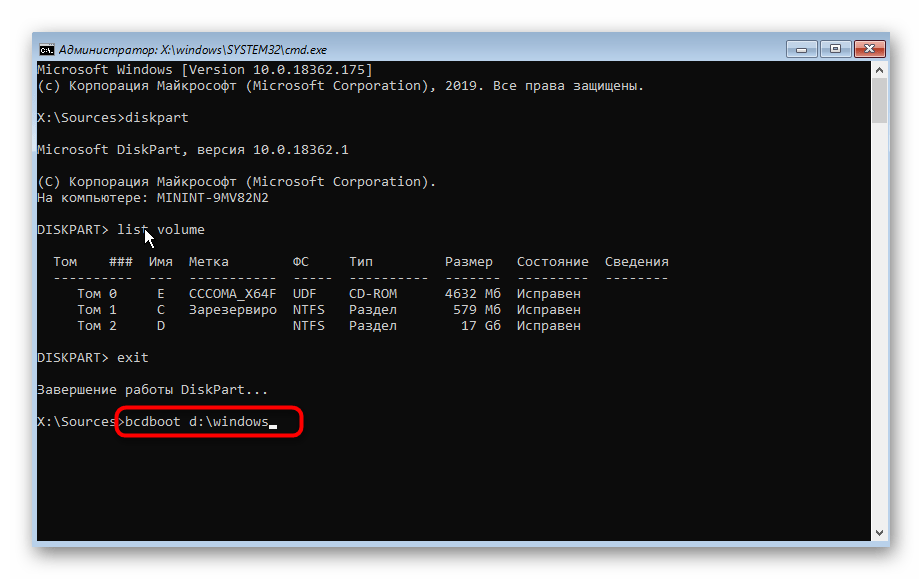
"Opcje uruchamiania"
W tym punkcie skupiamy się na znanych z poprzednich wersji narzędziach alternatywnego uruchamiania systemu operacyjnego, takich jak {innerlink id='8936', txt='"Tryb awaryjny"', sublink=''} lub tryb pracy w "Wierszu poleceń". Technicznie te opcje nie różnią się od tych dla Windows 7, ale zalecamy zapoznanie się z przewodnikiem poniżej.
Szczegóły: Opcje uruchamiania Windows 10
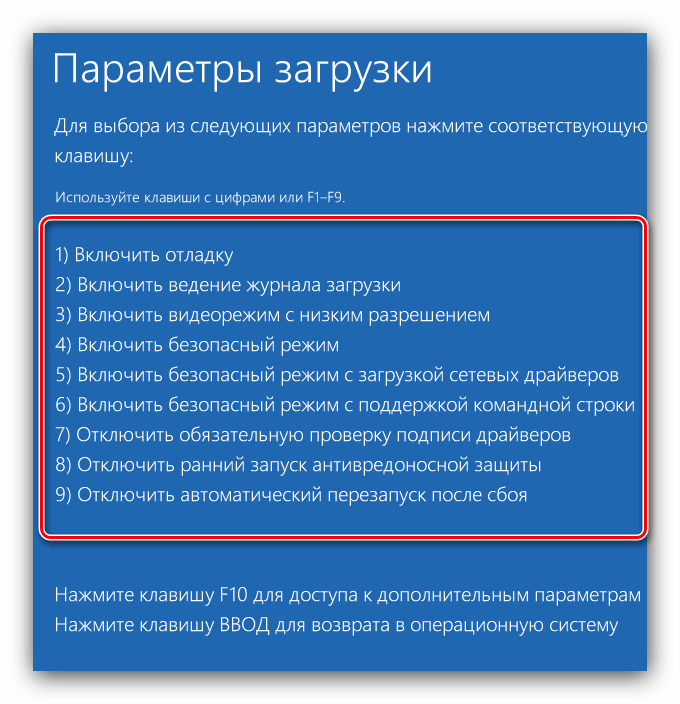
Dodatkowe działania po pojawieniu się okna Opcje odzyskiwania systemu
W niektórych przypadkach żadne z wymienionych powyżej narzędzi nie przynosi rezultatu. W takiej sytuacji należy podjąć inne kroki, które omówimy poniżej.
- Nieprawidłowe działanie systemu może być spowodowane również problemami z pamięcią RAM, dlatego przy stałym pojawianiu się okna odzyskiwania lub "niebieskich ekranów" zalecamy przeprowadzenie diagnostyki modułów RAM.
Szczegóły: Sprawdzanie RAM w Windows 10
- Jeśli w pobliżu znajduje się nośnik instalacyjny USB lub optyczny, można je również wykorzystać do przywrócenia funkcjonalności systemu operacyjnego: najpierw należy ustawić w BIOSie uruchamianie z odpowiedniego nośnika, a następnie uruchomić narzędzie instalacyjne i w nim wybrać potrzebne opcje.
Szczegóły:
Konfiguracja BIOS do uruchamiania z USB
Przywracanie Windows 10 za pomocą obrazu instalacyjnego - W sytuacji, gdy instalator jest niedostępny, można skorzystać z tzw. LiveCD: samowystarczalnej wersji okrojonego systemu operacyjnego i kilku programów pomocniczych, która jest nagrana na płycie optycznej lub USB. Aby pracować z taką wersją, działania są takie same jak w przypadku nośnika instalacyjnego.